WhatsApp – это одно из самых популярных приложений для обмена сообщениями во всем мире. Оно предлагает отличные возможности, такие как общение с друзьями и семьей, аудио- и видеозвонки, обмен фотографиями и видео, создание групповых чатов и многое другое. Если вы только что приобрели новый iPhone 11 и хотите установить WhatsApp на него, то эта подробная инструкция поможет вам сделать это легко и быстро.
Первым шагом является открытие App Store на вашем iPhone 11. Это приложение предустановлено на вашем устройстве и имеет значок с белой буквой "A" в синем круге. Нажмите на значок, чтобы открыть App Store.
Когда вы откроете App Store, вы увидите вкладку "Поиск" в нижней части экрана. Нажмите на нее и введите "WhatsApp" в поле поиска. Затем нажмите на кнопку "Поиск" справа от поля.
В результате поиска вы увидите приложение WhatsApp Messenger. Оно обладает зеленым значком с телефоном внутри. Нажмите на кнопку "Установить", чтобы начать установку.
После завершения установки приложения на ваш iPhone 11, значок WhatsApp появится на главном экране устройства. Просто нажмите на этот значок, чтобы открыть приложение и начать настраивать ваш аккаунт. Следуйте инструкциям на экране, чтобы ввести свои данные и настроить WhatsApp в соответствии с вашими предпочтениями.
Теперь вы знаете, как установить WhatsApp на ваш iPhone 11. Наслаждайтесь общением со своими близкими и друзьями, используя эту популярную платформу обмена сообщениями!
WhatsApp на iPhone 11: подготовка устройства
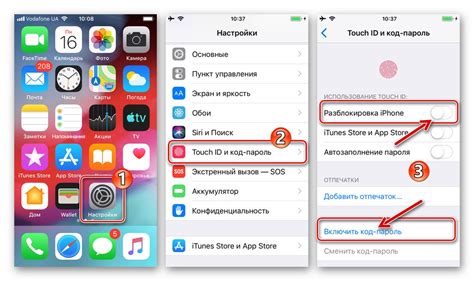
Перед установкой WhatsApp на iPhone 11 необходимо выполнить несколько простых шагов для подготовки устройства:
1. Обновите операционную систему
Удостоверьтесь, что ваш iPhone 11 работает на последней версии iOS. Для этого перейдите в раздел "Настройки", затем выберите "Общие" и нажмите на "Обновление ПО". Если доступно новое обновление, установите его.
2. Создайте резервную копию данных
Для сохранения важной информации перед установкой WhatsApp рекомендуется создать резервную копию данных. Вы можете воспользоваться функцией iCloud или выполнить резервное копирование через iTunes.
3. Проверьте доступ к интернету
Убедитесь, что ваш iPhone 11 подключен к Wi-Fi или имеет активное мобильное подключение к интернету, чтобы установить и активировать WhatsApp.
После выполнения этих шагов ваш iPhone 11 будет готов к установке WhatsApp и использованию всех его функций.
Создание учетной записи Apple ID
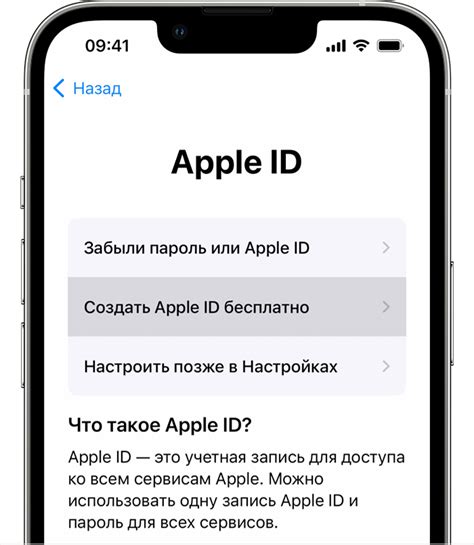
Перед установкой WhatsApp на iPhone 11 необходимо создать учетную запись Apple ID. Это позволит вам скачивать и устанавливать приложения из App Store и получить доступ ко многим другим функциям и сервисам Apple.
Чтобы создать учетную запись Apple ID, выполните следующие шаги:
|
После создания учетной записи Apple ID вы будете готовы установить WhatsApp на свой iPhone 11 и наслаждаться всеми возможностями этого популярного мессенджера.
Поиск и загрузка приложения WhatsApp
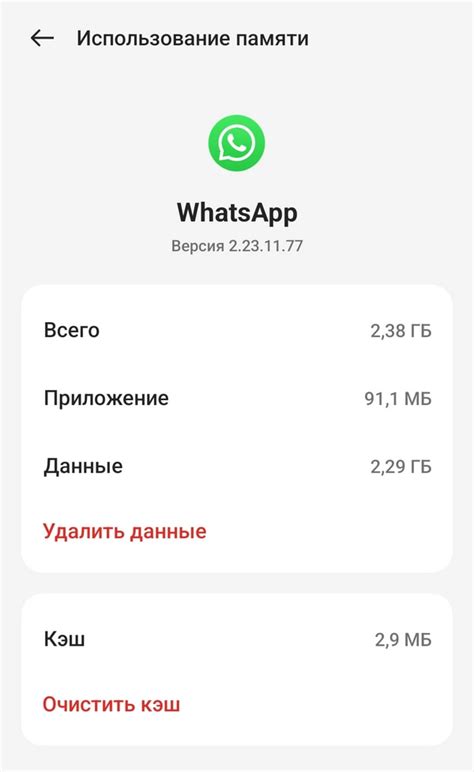
Перед тем, как начать использовать WhatsApp на iPhone 11, вам потребуется найти и загрузить приложение. Это можно сделать следующим образом:
1. Откройте App Store на вашем iPhone 11. Это иконка с белой буквой "A" на голубом фоне.
2. Нажмите на значок "Поиск" в нижней части экрана. Он выглядит как лупа.
3. Введите "WhatsApp" в поисковую строку.
4. В списке результатов поиска найдите приложение WhatsApp и нажмите на него.
5. На странице приложения нажмите на кнопку "Установить". При необходимости вам может потребоваться ввести пароль или использовать Touch ID или Face ID для подтверждения операции.
6. Дождитесь окончания загрузки и установки приложения. Появится значок WhatsApp на вашем домашнем экране.
Теперь вы готовы начать использовать WhatsApp на своем iPhone 11 для общения со своими друзьями и близкими!
Установка WhatsApp на iPhone 11

- Перейдите в App Store на своем iPhone 11.
- Найдите поле поиска в верхней части экрана и введите "WhatsApp".
- Найдите приложение WhatsApp Messenger в результатах поиска и нажмите на него.
- Нажмите на кнопку "Установить", чтобы начать установку.
- Когда установка завершится, нажмите на кнопку "Открыть", чтобы запустить WhatsApp.
- Откройте приложение WhatsApp и следуйте инструкциям по настройке аккаунта, включая ввод номера телефона и подтверждение через SMS.
- После настройки аккаунта вы сможете начать общаться с друзьями и родными через WhatsApp на своем iPhone 11.
Теперь вы знаете, как установить WhatsApp на iPhone 11. Пользуйтесь этим популярным мессенджером и наслаждайтесь общением с близкими людьми!
Регистрация в WhatsApp
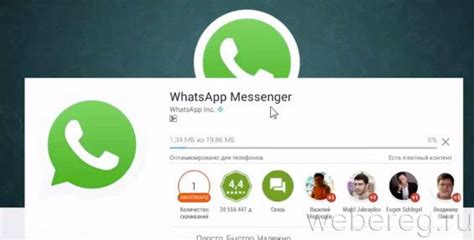
Для начала использования WhatsApp на вашем iPhone 11 необходимо создать учетную запись. Вот пошаговая инструкция:
- Скачайте и установите приложение WhatsApp с помощью App Store.
- Запустите приложение и нажмите на кнопку "Соглашаться и продолжить", чтобы принять пользовательское соглашение.
- Приложение запросит доступ к вашим контактам и уведомлениям - разрешите это.
- Введите свой номер телефона, который будет использоваться для регистрации в WhatsApp.
- Вы получите SMS с шестизначным кодом подтверждения. Введите этот код в приложение.
- Теперь введите свое имя, которое будет отображаться в WhatsApp.
- Выберите фотографию для своего профиля или пропустите этот шаг.
- Настройте свои предпочтения конфиденциальности и уведомления в соответствии с вашими желаниями.
- Готово! Теперь вы можете начать использовать WhatsApp для общения с вашими контактами.
Теперь у вас есть учетная запись WhatsApp и вы готовы наслаждаться всеми возможностями приложения на iPhone 11!
Настройка и персонализация WhatsApp
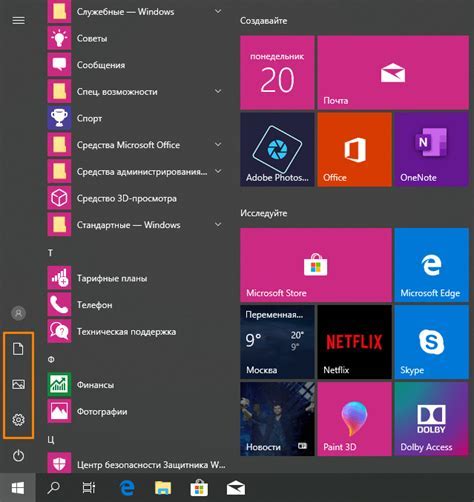
После установки WhatsApp на iPhone 11, вам потребуется выполнить несколько настроек и внести некоторые персональные изменения, чтобы настроить приложение по своему вкусу и предпочтениям. В этом разделе мы расскажем вам о том, как настроить WhatsApp на iPhone 11 и добавить персональные настройки.
1. Подключение к аккаунту
После установки WhatsApp на ваш iPhone 11, запустите приложение и введите свой номер мобильного телефона для создания нового аккаунта или подключения к существующему. Вы также можете выбрать страну, чтобы правильно указать свой номер.
2. Синхронизация контактов
После входа в приложение WhatsApp предложит синхронизировать контакты с вашего телефона. Разрешите доступ к вашим контактам, чтобы видеть, какие из них уже используют WhatsApp. Вы сможете найти и добавить их в свой список контактов, чтобы начать с ними общаться.
3. Установка профиля
Чтобы добавить фотографию профиля и изменить ваше имя, нажмите на вкладку "Настройки" в правом нижнем углу экрана. Затем выберите "Профиль", где вы сможете добавить свою фотографию, написать свое имя и статус.
4. Уведомления
В настройках WhatsApp вы можете настроить уведомления о новых сообщениях. Выберите "Уведомления" во вкладке "Настройки" и настройте звук, вибрацию и уведомления на экране блокировки, а также выберите, за какими контактами и группами вы хотите следить.
5. Оформление
WhatsApp предлагает несколько тем для оформления интерфейса приложения. Чтобы изменить тему, перейдите во вкладку "Настройки", выберите "Оформление" и выберите желаемую тему из предложенных вариантов.
Следуя этим простым шагам, вы сможете настроить и персонализировать WhatsApp на iPhone 11 под свои потребности и предпочтения.
Импорт контактов в WhatsApp
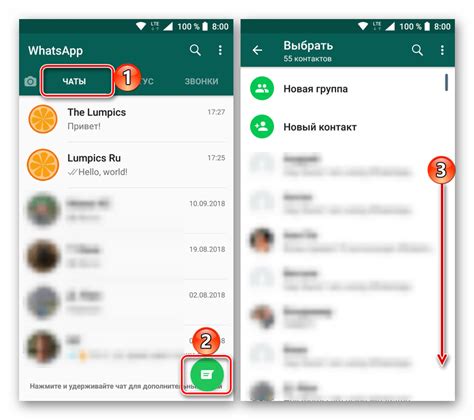
После установки WhatsApp на iPhone 11, вам будет необходимо импортировать свои контакты в приложение, чтобы начать общаться с вашими друзьями, семьей и коллегами.
Если вы использовали WhatsApp раньше на другом устройстве, например на Android-смартфоне, то ваши контакты автоматически должны быть синхронизированы с вашим аккаунтом WhatsApp. Просто войдите в свою учетную запись WhatsApp на iPhone 11, и ваши контакты появятся в списке чатов.
Если вы никогда раньше не использовали WhatsApp, или если ваши контакты не появились в списке чатов, вы можете импортировать контакты вручную следующим образом:
- Откройте приложение "Настройки" на iPhone 11.
- Прокрутите вниз и тапните на вкладку "Privacy" (Конфиденциальность).
- Выберите "Контакты" и переключите "Разрешить приложению WhatsApp доступ к контактам" в положение "Вкл".
- Вернитесь на домашний экран и откройте приложение WhatsApp.
- Тапните на вкладку "Чаты" в нижней панели навигации.
- В верхнем правом углу экрана тапните на значок составления нового чата, который выглядит как карандаш на бумаге.
- Вы увидите список контактов, доступных в вашем адресной книге iPhone 11.
- Тапните на имена контактов, с которыми вы хотите начать чатиться в WhatsApp.
- Когда вы закончите выбирать контакты, тапните на кнопку "Готово" в правом верхнем углу экрана.
Теперь выбранные вами контакты будут отображаться в вашем списке чатов в WhatsApp на iPhone 11, и вы сможете начать общаться с ними с помощью этого популярного мессенджера.
Готово! Начните общение в WhatsApp
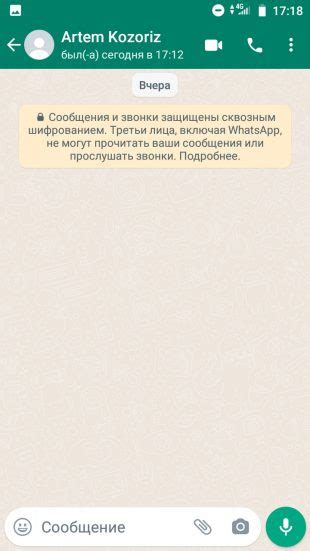
Поздравляем! Теперь у вас установлена и готова к использованию приложение WhatsApp на вашем iPhone 11. Вы можете начинать общение с друзьями, родственниками и коллегами прямо сейчас.
Чтобы начать общение, откройте приложение WhatsApp на своем iPhone 11.
- На главном экране найдите иконку WhatsApp.
- Нажмите на иконку, чтобы открыть приложение.
После открытия приложения WhatsApp вы увидите экран приветствия, где вам будет предложено ввести свой номер телефона.
- Введите свой номер телефона в поле, предназначенное для этого.
- Нажмите на кнопку "Далее" в правом верхнем углу экрана.
После того, как вы введете номер телефона, WhatsApp вышлет SMS-сообщение с шестизначным кодом подтверждения на ваш номер.
- Введите полученный код подтверждения в поле "Введите код" на экране приложения WhatsApp.
- Нажмите на кнопку "Готово" в правом верхнем углу экрана.
После подтверждения кода WhatsApp запрашивает ваше разрешение на доступ к контактам и фото. Дайте необходимые разрешения на следующих экранах, чтобы приложение смогло полноценно работать.
Теперь вы можете добавить свои фотографии, настроить профиль, добавить контакты и начать общение с друзьями и близкими. Удачного использования WhatsApp на iPhone 11!